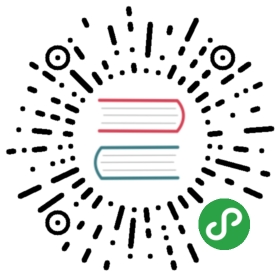Excel 及 Power BI 教程
Microsoft Excel是当今Windows平台上最流行的数据处理软件之一,支持多种数据处理功能,可以利用Power Query从ODBC数据源读取数据并返回到数据表中。
Microsoft Power BI 是由微软推出的商业智能的专业分析工具,给用户提供简单且丰富的数据可视化及分析功能。
Apache Kylin目前版本不支持原始数据的查询,部分查询会因此失败,导致应用程序发生异常,建议打上KYLIN-1075补丁包以优化查询结果的显示。
Power BI及Excel不支持”connect live”模式,请注意并添加where条件在查询超大数据集时候,以避免从服务器拉去过多的数据到本地,甚至在某些情况下查询执行失败。
Install ODBC Driver
参考页面Kylin ODBC 驱动程序教程,请确保下载并安装Kylin ODBC Driver v1.2. 如果你安装有早前版本,请卸载后再安装。
连接Excel到Kylin
从微软官网下载和安装Power Query,安装完成后在Excel中会看到Power Query的Fast Tab,单击`From other sources`下拉按钮,并选择`From ODBC`项

在弹出的
From ODBC数据连接向导中输入Apache Kylin服务器的连接字符串,也可以在`SQL`文本框中输入您想要执行的SQL语句,单击`OK`,SQL的执行结果就会立即加载到Excel的数据表中
为了简化连接字符串的输入,推荐创建Apache Kylin的DSN,可以将连接字符串简化为DSN=[YOUR_DSN_NAME],有关DSN的创建请参考:https://support.microsoft.com/en-us/kb/305599。
如果您选择不输入SQL语句,Power Query将会列出所有的数据库表,您可以根据需要对整张表的数据进行加载。但是,Apache Kylin暂不支持原数据的查询,部分表的加载可能因此受限

稍等片刻,数据已成功加载到Excel中

一旦服务器端数据产生更新,则需要对Excel中的数据进行同步,右键单击右侧列表中的数据源,选择`Refresh`,最新的数据便会更新到数据表中.
- 为了提升性能,可以在Power Query中打开`Query Options`设置,然后开启`Fast data load`,这将提高数据加载速度,但可能造成界面的暂时无响应
Power BI
启动您已经安装的Power BI桌面版程序,单击`Get data`按钮,并选中ODBC数据源.

在弹出的
From ODBC数据连接向导中输入Apache Kylin服务器的数据库连接字符串,也可以在`SQL`文本框中输入您想要执行的SQL语句。单击`OK`,SQL的执行结果就会立即加载到Power BI中
如果您选择不输入SQL语句,Power BI将会列出项目中所有的表,您可以根据需要将整张表的数据进行加载。但是,Apache Kylin暂不支持原数据的查询,部分表的加载可能因此受限

现在你可以进一步使用Power BI进行可视化分析:

单击工具栏的`Refresh`按钮即可重新加载数据并对图表进行更新